昔々、あなたがカメラから取り出した写真はあなたが立ち往生していたものでした。カメラ自体が色の表示方法を決定します。次に、画像を最大限に活用するのは後処理の努力次第でした。
Canon Picture Styleでは、これはもはや当てはまりません!これは、レタッチプログラムを使用せずにカメラの色を調整する簡単な方法です。
これらの画像スタイルは少し混乱する可能性があるため、ここにそれらを理解するためのガイドがあります!

画像スタイルとは何ですか?
AdobeLightroomまたはAdobePhotoshopを使用している場合は、次のように聞こえるかもしれません。画像スタイルは後処理プリセットと同じです!画像スタイルは、カメラ内処理を写真に適用する一連の設定です。これは、カメラに直接組み込まれているミニ編集ソフトウェアです。
画像スタイルは、画像のシャープネス、コントラスト、彩度、および色調を調整します。プログラムの編集と同じように、これらの設定にはスライダーがあります。
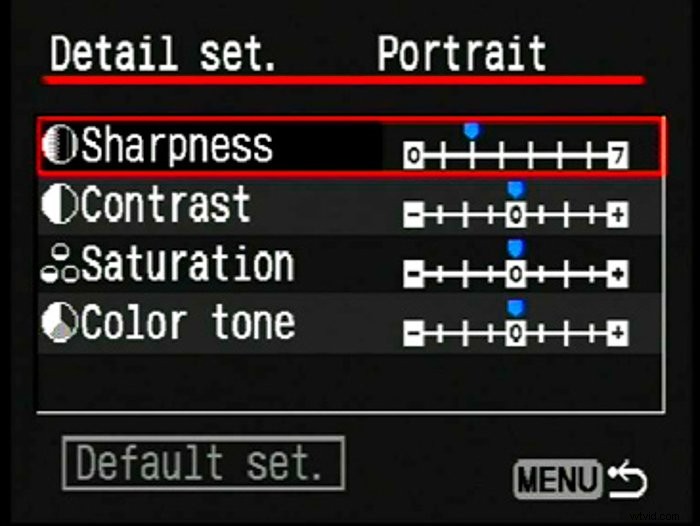
- シャープネス カメラ内の人工的なシャープニングとエッジの定義を指します。
- コントラスト 画像の暗闇と明かりの関係を指します。コントラストが高いということは、暗闇と明かりがより明確になっていることを意味します。コントラストが低いと、画像はよりミュートでマットになります。
- 飽和 色の力とその鮮やかさを指します。
- 色調 色相の調整です(赤、緑などとして識別できる色の属性)。
デフォルトの画像スタイル
ほとんどの新しいキヤノンデジタルカメラには、カメラに組み込まれている6つのデフォルトの画像スタイルがあります。彼らの名前はあなたが彼らに何を期待できるかについて少しわかりますが、ここで彼らはより詳細になります。
標準
これは、カメラの画像スタイルのデフォルトモードです。素人写真家が高品質な画像を撮影できるように、スタンダードはくっきりと鮮やかに設定されています!
私はこのモードを最もよく使用します。私は鮮やかな色が大好きです、そしてそれはスタンダードスタイルの彩度設定があなたに与えるものです。

ポートレート
名前が示すように、ポートレートモードはポートレート用です。ポートレートモードの目標は、肌の色調と彩度を最適化することです。また、エッジのシャープネスを減らし、肌を柔らかく保ちます。あなたはそれらの毛穴が目障りになることを望まないのですか?

風景
自然写真家は喜ぶ、風景モードはあなたを助けるためにここにあります!キヤノンによると、「より鮮明な山、木、建物の輪郭をより強くシャープにする、よりパンチの効いたグリーンとブルー」を生み出します。このモードは、クイックベーシックプリセットまたはInstagramフィルターのように見え、お気に入りです。

ニュートラル
ニュートラルな画像スタイルは、よりムーディーな結果を好む写真家に最適です。ニュートラルは彩度とコントラストを低下させます。それは写真に色あせたまたはビンテージの外観を与えることができます。このモードは、色を変更できる空白のキャンバスとして使用すると便利です。

ボーナスとして、この画像モードは非常に正確なヒストグラムを提供します。
忠実
忠実な画像スタイルとニュートラルな画像スタイルは非常に似ているため、区別するのは少し難しいです。ただし、Faithfulは、平均的な日光の下で撮影したときに何が見えるかを示します。

モノクロ
まさにあなたが期待するもの-白黒!
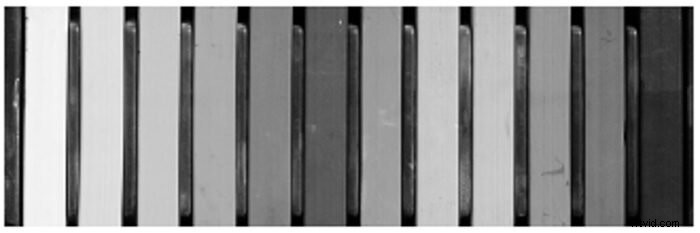
より素晴らしい画像スタイル
デフォルトのスタイルに加えて、カメラにインストールできるものがいくつかあります。これらのいくつかは、新しいカメラ本体にすでに存在しています。その他は、更新されたファームウェアまたはキヤノンの公式Webサイト自体を介したクイックアドオンです。
懐かしさ
このスタイルは、古いフィルムプリント画像を彷彿とさせます。結果として得られる画像は、彩度の低い緑と青の色調の琥珀色です。ヴィンテージの外観を再現したい写真家に最適です!

クリア
クリアな画像スタイルは、クラリティとコントラストのスライダーを使いこなすようなものです。私は静物のためのこの外観が大好きです。画像をアップロードして共有できるようにするのに最適です!

トワイライト
トワイライトは、イメージを完全に変えるため、最もドラマチックな画像スタイルです。これは、薄明の時間に撮影されたように写真を変換できます。

エメラルド
名前が示すように、エメラルドの絵のスタイルは緑と青を強調しています。このスタイルは、海のシーンやビーチのショットに使用すると優れています。
秋の色合い
名前の大きな景品でもあるAutumnHuesは、秋の色の豊かな暖かさを引き出します。

スタジオポートレート
光の制御を好む人に最適です。このスタイルは、肌のトーンを柔らかく見せながら、繊細な機能を紹介することを目的としています。この絵のスタイルには、商業的な仕事に最適なかなりのコントラストもあります。

スナップショットポートレート
スナップショットポートレート画像スタイルは、スタジオポートレートスタイルと同じではありません。どちらも肌をより半透明で柔らかくしますが、変調されたコントラストがあります。この写真スタイルは、屋内と屋外の両方の写真撮影に適しています。シャープネスレベルが低いのが特徴です。

ビデオカメラXシリーズルック
これは、新しい画像スタイルの1つです。プロのデジタルビデオカメラ(Xシリーズ)の外観を模倣することを目的としていますが、コントラストは低くなっています。

独自の画像スタイルを作成する方法
カメラにインストールされている画像スタイルをカスタマイズできることをご存知ですか?今、あなたはそうします!
カメラのデフォルトの画像スタイルのうち、それぞれをさらに定義できます。メニューで、[詳細設定]オプションにカーソルを合わせると、各スライダーをカスタマイズできます。
私のカメラであるCanon5DMarkIVとCanon5DMark IIIを使用すると、カメラで直接独自の画像スタイルを作成できます。
これは、特定の色の好みや編集の問題を回避するために特に便利です。
これは、カメラで直接行うことも、カメラに付属のEOSソフトウェアを使用して行うこともできます。

自動モード
一部のCanonカメラ(通常は新しいモデル)には、自動画像スタイルモードがあります。自動モードは、インテリジェント自動モードと同時にシーン検出テクノロジーを使用します。これら2つは、どの画像スタイルがシーンに最も適しているかを判断できます。
自動モードは、顔、風景、動き、色など、カメラが見ることができるものに基づいています。
とはいえ、絶対確実ではないことを忘れないでください。これらのカメラはインテリジェントではないため、検出が完全ではない可能性があります!

Canon Picture Styleを使用する必要がありますか?
私は最近まで絵のスタイルについて知りませんでした。私はいつもカメラのオプションを見てきましたが、私は日常の常習者なので、この機能に飛び込むことはありません。
この考え方の欠点は、多くの場合、より効率的な解決策に気付かないことです。 Canon Picture Styleは、編集時間の一部(場合によってはすべて)を短縮できる実用的なソリューションです。
Canon Picture Styleの利点は、カメラからすぐに、思いどおりの画像を簡単に表示できることです。

ほとんどのCanonカメラにはWiFi、Bluetooth、NFC接続があり、画像を携帯電話に簡単に転送できます。それらがそこにあると、ソーシャルメディアにアップロードする準備が整います。現代では、すぐに消費できるコンテンツを作成することが非常に重要です。
しかし、これには欠点があります。カメラ内での編集や調整は恒久的なものです。すでに破壊的なファイルを根本的に破壊しました。
これは少し厳しいように聞こえるかもしれませんが、ファイルの書き込み方法であるため、これらの変更と微調整は永続的です。モノクロに切り替えると、データが作成された後で気が変わることはありません。
Canon Picture Styleを使うべきかどうかということに関しては、これはあなたの使い方、ニーズ、そして欲求に完全に依存していると私は言います。
私はソーシャルメディア用のコンテンツを作成していて、すぐに何かが必要なときにそれらを使用します。この場合、画像を編集したくない(または編集できない場合もあります)が、すぐに編集する必要があります。
画像スタイルを使用する別の方法は、求めている鮮やかさのレベルがすでにあるベース画像を作成することです。このように、編集はせいぜい最小限の詳細なレタッチのみを意味します。
ただし、ほとんどのクライアントセッションでは、画像スタイルには近づきません。それぞれの写真にかなりのレタッチを行おうとしているので、画像を最も自然な状態にしたいと思います。この場合、すでに色が恒久的に変更されているファイルは必要ありません。
撮影した瞬間にどのように画像を編集したいかがわからないので、オプションを開いておくのが好きです。これにより、プリセットで自分を制限するのではなく、やりたいことを柔軟に実行できます。
それはあなたの呼びかけです、あなたにとって最も効果的なのは!

最終的な考え
私は常に、機能を少なくするのではなく、多くすることを大いに支持してきました。キヤノンはなんとかユーザーに重要なツールを提供することができました。
Canon Picture Styleは、適切な状況で便利です。有利に活用してください!
次に、CanonCameraConnectアプリまたはNikonsActiveD-Lightingの使用方法を確認してください!
